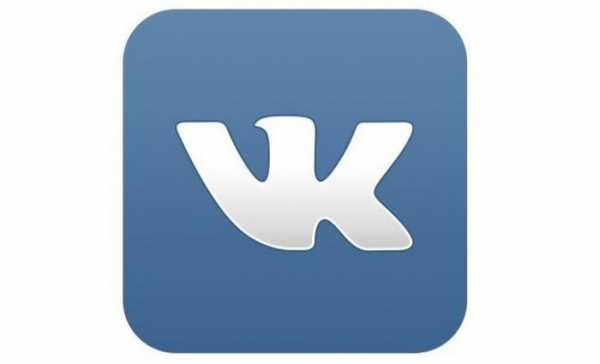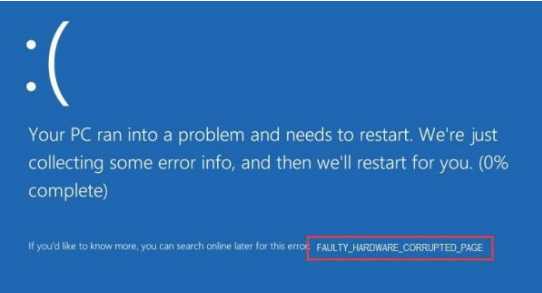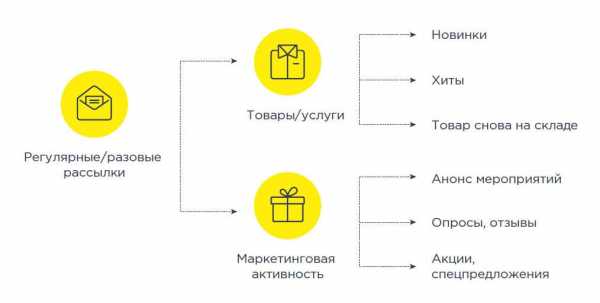Как очистить кэш и удалить куки браузера? Как в яндекс браузере почистить кэш и куки
Как очистить кэш и удалить куки браузера?
Как очистить кэш и удалить куки браузера? Такой вопрос могут задавать себе люди, которые занимаются активным серфингом сайтов в интернете, в том числе и при заработке денег данным способом.
Если у вас «слабенький компьютер» и в один из дней вы начали замечать, что работа с браузером замедлилась – значит наступило время избавиться от не нужного мусора, который накопился за долгое время.
В кэше браузеров хранится, своего рода, копия ранее открытой страницы сайта. Кэширование необходимо для того, чтобы если вы вернетесь на эту страницу через некоторое время – она быстрее загрузилась. Этот процесс проходит совершенно незаметно для человеческих глаз, но в тоже время он очень полезен, не правда ли?
В файлах куки, как пример, хранится ваша информация при авторизации, что позволяет передавать ваши персональные данные на сервер без вашего участия. Примером может послужить ваша страница в Вконтакте – вы лишь однажды авторизуетесь на сайте, информация сохраняется в браузере, и будет подряжаться автоматически каждый раз, пока вы не нажмете кнопку «Выход» или почистите куки в браузере.
А теперь представьте, что вся эта информация начинает скапливаться на вашем компьютере, большая часть из которой вам уже давно абсолютно не нужна. Что с ней необходимо сделать? Правильно, стереть её и освободиться от мусора.
Как данный вопрос относится к заработку в интернете? Все просто, вы когда-то работали на буксах, где необходимо выполнять задания за деньги? Если да, то в содержании некоторых заданий вы точно сталкивались с тем, что перед началом выполнения задания его создатель требовал очистить кэш и удалить куки браузера. Если же вы сталкивались, то информация в дальнейшем все равно вам может помочь.
Итак, самыми популярными браузерами, которыми пользуются люди являются Яндекс.Браузер, Гугл Хром, Опера и Мозила. Вот именно с ними мы и будет разбираться далее.
Универсальный способ очистить кэш и удалить куки браузера
Универсальный данный способ тем, что для совершения этой операции вам не понадобится даже запускать браузеры. Выполнить очистку и удаление можно при помощи различных программ, но самой лучше и бесплатной является CCleaner, которую легко найти и скачать на просторах интернета. С установкой этой программы у вас также не должно возникнуть проблем. После установки можно сразу запускать программу, после чего переходите во вкладку «Приложения«, в которой вы увидите перечь установленных на вашем компьютере браузеров. Находите необходимые для вас, устанавливаете флажки напротив «Интернет-кэш» и «Cookie-файлы». Теперь осталось нажать на кнопку «Очистка».
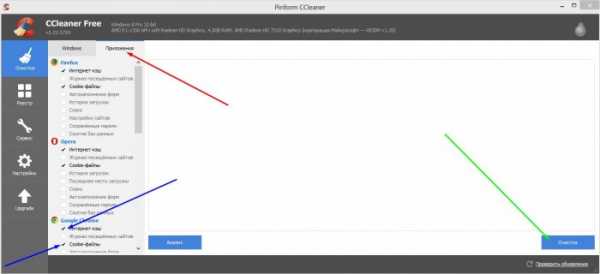
Этой действительно самый быстрый способ очистить кэш и удалить куки любого браузера. Теперь давайте рассмотрим как провести данные процедуры непосредственно в самых браузерах.
Удаление куки и очистка кэша в Яндекс.Браузер
Для начала открываем сам браузер, заходим в его меню и выбираем параметр «Настройки».
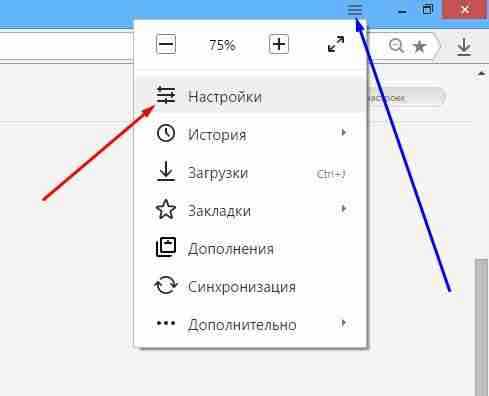
В открывшейся вкладке, внизу, находим кнопку «Показать дополнительные настройки» — жмем на неё. Теперь, в разделе «Защита личных данных» находим другу кнопку «Очистить историю» и также нажимаем на неё.
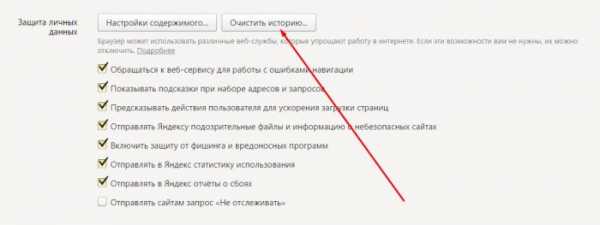
В появившемся диалоговом окне убираем все флажки, кроме «Файлы cookie и другие данные сайтов и модулей» и «Файлы, сохраненные в кэше». После чего устанавливаем период (желательно ставить «за все время»). Осталось нажать на кнопку «Очистить историю».
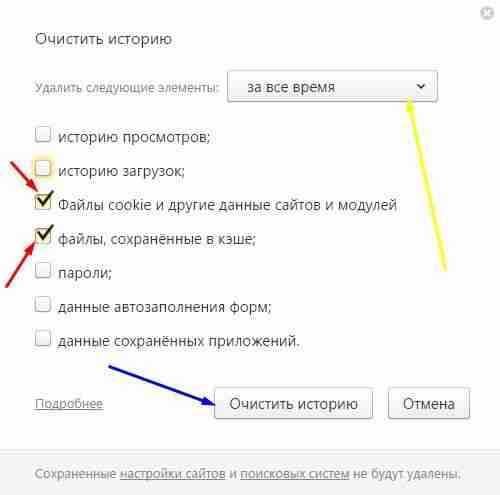
После некоторого времени процесс удаления куки и очистка кэша завершаться.
Очистка кэша и удаление куки в Google Chrome
Ситуация здесь полностью аналогичная с браузером от Яндекс. Проводим операцию «Меню» — «Настройки» — «Показать дополнительные настройки» — «Очистить историю».
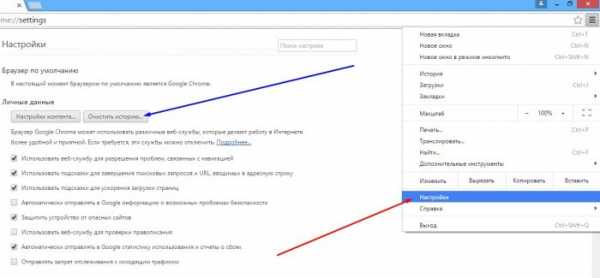
В открывшемся диалоговом окне снова убираем все флажки, кроме «Файлы cookie, а также другие данные сайтов и плагинов» и «Изображения и другие файлы, сохраненные в кэше». Затем устанавливаем период времени, за который необходимо, чтобы произошла очистка и жмем на кнопку «Очистить историю».
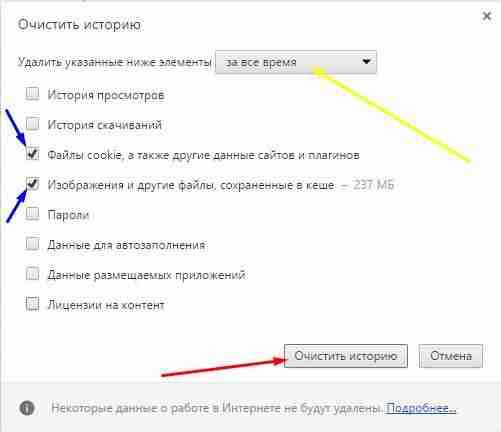
Удаление куки и очистка кэша в Opera
В браузере Опера всё делается по аналогии с предыдущими браузерами: жмем на кнопку «Меню», после чего из выпадающего списка выбираем «Настройки».
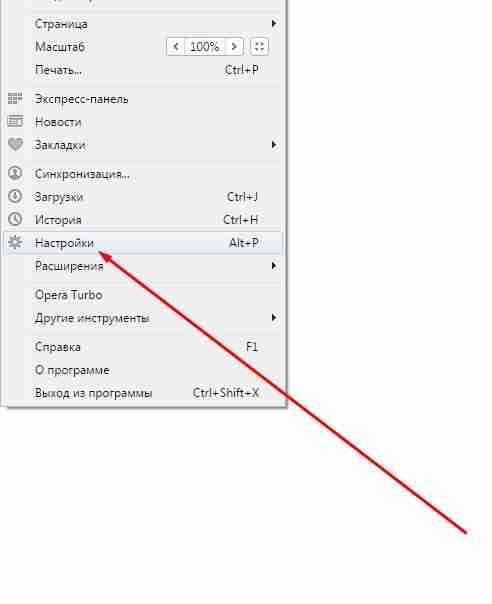
После чего в левом меню выбираем «Безопасность» и нажимаем на кнопку «Очистить историю посещений».
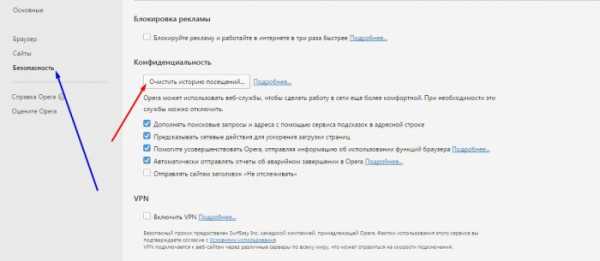
Далее снова убираем флажки со всех параметров, кроме «Файлы cookie и прочие данные сайтов» и «Кэшированные изображения и файлы». После устанавливаем период времени и жмем на кнопку «Очистить историю сообщений».
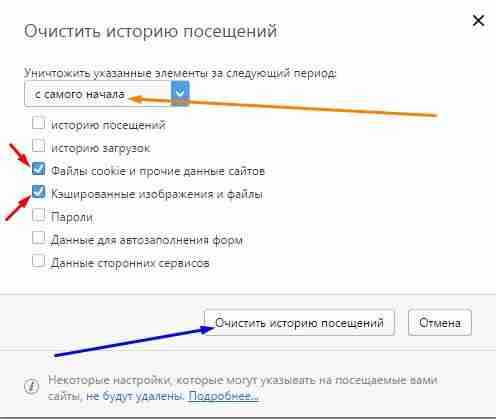
Очистка кэша и удаление куки в Мозиле
В браузере Мозила необходимо снова-таки открыть «Меню», а затем выбрать параметр «Настройки».
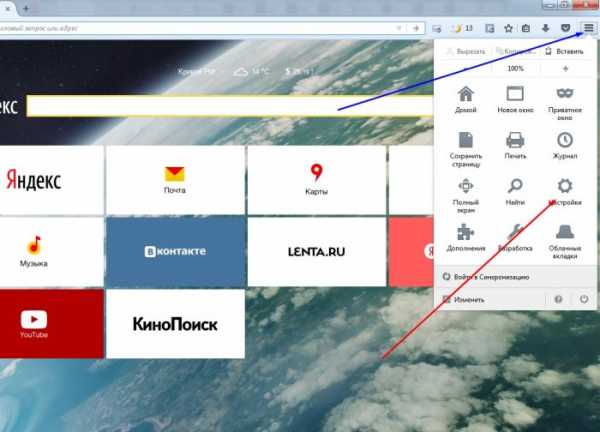
Затем в боковом меню находим вкладку «Приватность» в которой вы должны отыскать следующий текст «удалить вашу недавнюю историю». Жмем на него.
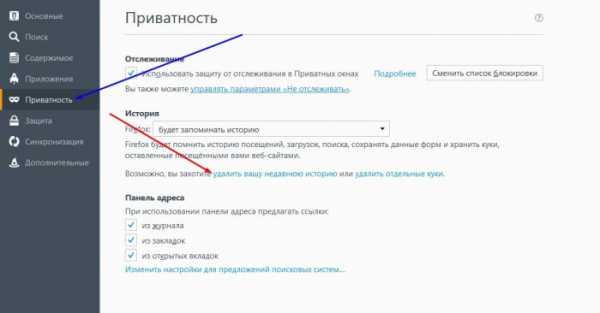
Затем, в открывшемся диалоговом окне устанавливаем период «Все», открываем «Подробности» и уже в появившемся списке устанавливаем флажки напротив «Куки» и «Кэш». В конце нажимаем «Удалить сейчас».
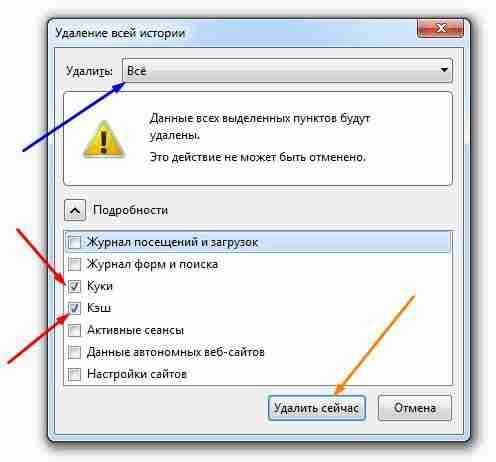
idco.ru
Как очистить куки в "Яндекс"-браузере: советы и рекомендации
Если вам срочно необходимо очистить куки в браузере «Яндекс», но вы не знаете, как это сделать, то эта статья для вас. Сегодня мы подробно разберем, как очистить куки в данном браузере. Поговорим о значении куки-файлов и о последствиях их удаления.
Что такое куки?
Для начала стоит разобраться с теорией, перед тем, как переходить к практике.
По сути, куки-файлы являются сохраненными сессиями в браузере. То есть, когда вы нажимаете кнопку "Запомнить меня", вы сохраняете сессию в браузере. Эта самая сессия хранится в файлах cookie.
Как очистить куки в браузере «Яндекс»?
Все довольно просто. Следуйте простым шагам, которые представлены ниже:
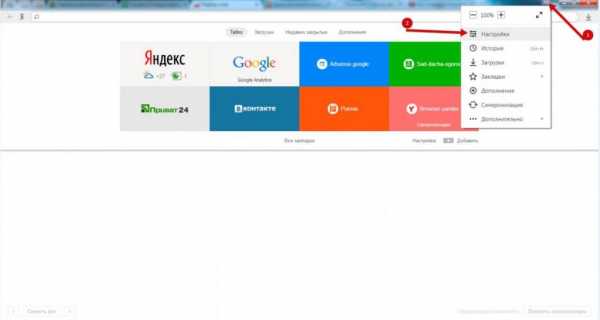
- Нажимаем на три полоски возле панели вкладок, тем самым вызвав меню.
- Выбираем пункт "История", переходим в историю.
- Нажимаем на кнопку "Очистить историю".
- Выбираем нужные нам пункты, в том числе "Файлы cookie и другие данные сайтов и модули".
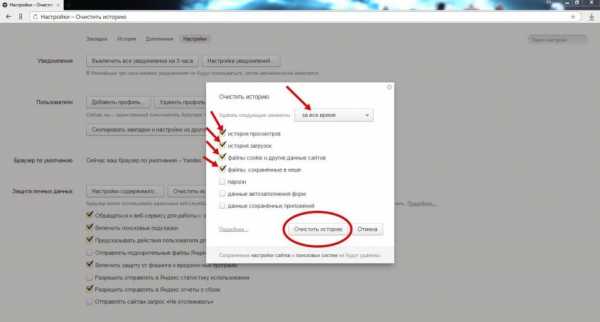
Готово: файлы cookie очищены. Теперь вы можете заново входить в свои аккаунты. Мы разобрали, как очистить куки в браузере «Яндекс».
Помимо очистки cookie, также существует и очистка кэша. Тут все так же просто, как и с предыдущим действием.
- Достаточно выполнить первые 3 пункта предыдущего метода.
- Выбираем нужные нам пункт, в том числе "Файлы, сохраненные в кэше".
Таким образом, мы избавимся от кэша, который хранился у нас в браузере.

Теперь вы знаете, как очистить куки и кэш в «Яндекс»-браузере.
Плюсы данного действия заключаются в следующем:
- Вы избавляетесь от лишнего занятого пространства на жестком диске.
- Вы очищаете браузер от своих следов в сети интернет. Дело в том, что, когда вы выполняете какое-либо действие на сайте, выполняемые вами команды сохраняются в эти самые куки-файлы. Сюда также относятся и личные сообщения, и регион, и пароли, и логины. Туда же сохраняются все посещаемые вами сайты. Многие могут подумать, что это слежка за личной жизнью, именно поэтому периодически стирают куки файлы.
Что касается минусов, они, однозначно, существуют. После удаления куки-файлов вам придется с самого начала заходить на нужный вам сайт, искать его веб-адрес, входить в учетную запись посредством введения пароля (если, конечно, у вас в браузере сохранен пароль, то вам не о чем волноваться).
Зачем подчищать cookie-файлы?
Как и говорилось выше, очистка браузера от подобного рода файлов предусмотрена для сохранения личных данных от просмотра третьими лицами. В подобных файлах хранится вся информация о посещаемых вами сайтах, паролях, телефонах, возможно, номерах банковских карт. Поэтому многие люди подчищают куки для собственной безопасности и уменьшения шанса кражи личных данных.
В чем различия кэш данных и cookie-файлов?
Если говорить простым языком, то «кукис» - это файлы, которые хранят данные аутентификации пользователя, позволяющие ему войти на любой сайт под своей учетной записью, при этом не вводя логин с паролем.
Кэш-данные простым языком - это кусочек вашей оперативной памяти, хранящий временные файлы и позволяющий получить быстрый доступ к ним. В кэше хранятся все посещаемые вами сайты (история), шрифты, сохраненные картинки, список загрузок, закладок и многое другое.
Теперь вы знаете, в чем разница, и с легкостью сможете воспользоваться этими знаниями, когда представится такая возможность. А также без раздумий сможете почистить куки в браузере «Яндекс», когда это потребуется.
В заключение
Обладание информацией о правилах чистки кэша и куки-файлов - это маленький, но многозначительный шаг в сторону просветления. В данной статье мы узнали о значении таких данных, как куки и кэш, позволяющих существенно упростить работу за компьютером, сделать процесс времяпрепровождения за ним не только удобным, но и приятным. Следуя несложным кратким инструкциям, приведенным в статье, можно без особого труда очистить куки в браузере «Яндекс» и разобраться с чисткой его истории, устранив ненужные данные в кэше.
Как очистить кэш и куки в Яндекс браузере | Grabr
Яндекс браузер становится всё более популярным. Но ещё не все знакомы с его возможностями и деталями в его использовании. Этот пост о том как, в случае необходимости, почистить кэш и куки.
« КомментарииПохожие анонсы
как почистить кэш и куки @ 26.05.2012 23:38Вопрос как почистить кэш и куки возникает не часто. И сделать это несложно. Достаточно один раз выполнить эту операцию и в следующий раз руки сделают это сами. Трудности возникают, вероятно, при смене браузера.
Как очистить историю Яндекс браузера? @ 14.01.2017 02:42Сейчас приличное число людей пользуются Яндекс браузером. Но не все знают, что нужно очищать его историю. Я имею в виду не только историю посещений, но и кэш, куки, пароли, автозаполнение форм, данные сохранённых приложений и прочее. Иначе браузер будет долго загружаться и работать. Не каждый человек знает, что, когда мы посещаем какую-нибудь страницу, она автоматически записывается в браузере.
Как найти пароль в Яндекс браузере @ 29.06.2013 15:24Этот пост в продолжение статьи о том как очистить кэш в Яндекс браузере - http://goo.gl/hVEvY, анонс на которую опубликован ранее. Теперь учимся находить сохраненный в Яндекс браузере пароль.
уки" (Cookies) или HTTP-куки – специальный пакет данных небольшого размера, который создается веб-сервером. Данные файлы сохраняются на жестком диске компьютера в форме текстовой записи определенного формата. С помощью "куки" различные веб-сайты хранят информацию на компьютере пользователя для дальнейшего поиска. Этот процесс сильно напоминает жизненный случай,
Персональный поиск Яндекс" открывается не в браузере @ 23.05.2016 08:29Всем привет. Помогите разобраться с вопросом. Программа "Персональный поиск Яндекс" открывается не в браузере по умолчанию. Как исправить? Скриншот: https://goo.gl/N3sRZ7 Браузер по умолчанию у меня "Яндекс Браузер". Но при клике по иконке программы "Персональный поиск Яндекс", она запускаться в Google Chrome. Как сделать чтобы она запускалась в "Яндекс Браузере"?
Что такое cookie (куки) и как их удалить? @ 24.11.2015 07:47Очень часто среди компьютерных пользователей можно услышать различные мнения об опасностях, которые несут так называемые куки (cookie), а также о том, что их постоянно надо удалять из системы, чтобы обеспечить нормальную работу компьютера. Сообщения о вреде, который несут куки иногда доходят до абсурда и смахивают больше на паранойю.
Компания предоставляет вам 50$ при регистрации, которые вы можете инвестировать в микрокредитование, и заработать на этом очень неплохие деньги! ОЧЕНЬ ВАЖНО! Почистить куки cookie и кеш браузере, перед регистрацией! РЕГИСТРАЦИЯ http://vk.cc/3momeQ PS скептикам не рекомендую, а то вдруг еще деньги начнете зарабатывать!
Два метода отключения Яндекс Дзен в браузере Яндекс @ 27.12.2016 15:19В браузере Яндекс есть достаточно навязчивая, но одновременно и полезная функция Яндекс Дзен, которая показывает блок новостей (солянку) из неограниченного количества новостных ресурсов. Иногда возникает потребность отключить этот сервис. В статье содержится два метода которыми можно отключить Яндекс Дзен.
Как сделать cookie @ 23.04.2017 15:50Как сделать правильные cookie. Куки можно делать разных размеров! Смотрите видео урок - как сделать правильные куки!
grabr.ru
Как почистить кэш и cookie в разных браузерах
Кэш(cache) - это хранящиеся на вашем компьютере временные файлы, к которым относятся картинки, flash, звуки и прочие элементы с тех веб-страниц, которые вы посещали. При следующем заходе на эту страницу они не загружаются заново, а берутся из кэша, что ускоряет время загрузки страниц.
Cookie(Куки) - это небольшая текстовая информация, которую сервер передает браузеру. Браузер будет хранить эту информацию и передавать ее серверу с каждым запросом как часть HTTP заголовка. Одни значения cookie могут храниться только в течение одной сессии, они удаляются после закрытия браузера. Другие, установленные на некоторый период времени, записываются в файл.
Инструкции по очистке кэша и удалению файлов cookie для разных браузеров и их версий могут различаться. Ниже приведены инструкции для наиболее распространенных браузеров и их версий.
В браузере Windows Internet Explorer
Intenet Explorer 9.x и 10.х
- Выберите в меню "Сервис" (Alt+X) пункт "Свойства обозревателя";- Перейдите на вкладку "Общие";- В разделе "История просмотров" нажмите "Удалить...";- Отметьте галочкой пункт "Временные файлы Интернета" и/или «Куки файлы»;- Нажмите "Удалить";- Нажмите "OK".
- Выберите в меню "Сервис". Если меню не видно, нажмите клавишу Alt, чтобы включить его отображение.;- Выберите "Удалить журнал обозревателя...";- Отметьте галочкой пункт "Временные файлы Интернета" и/или «Файлы cookie»;- Нажмите "Удалить";- Удаление истории кэша может занять несколько минут. Когда файлы будут удалены, нажмите "ОК".
- Откройте меню "Сервис". Если меню отсутствует, нажмите клавишу Alt, чтобы вывести меню на экран.- Выберите "Удалить журнал обозревателя".- Нажмите кнопку "Удалить файлы" и/или «Файлы cookie».- Нажмите кнопку "Да" в окне подтверждения.- Нажмите кнопку "Закрыть".
В браузере Mozilla Firefox
Mozilla Firefox 3.x, 4.x для Windows
- Выберите в меню "Инструменты" пункт "Стереть недавнюю историю...";- Отметьте галочкой пункт "Кэш" и/или "Куки";- Нажмите "Очистить сейчас".
Mozilla Firefox 5.x для Windows
- Нажмите на значок "Mozilla", расположенный вверху в панели;- Выберите "Журнал" - "Стереть недавнюю историю";- В выпадающем списке "Очистить" выберите за какой период времени вы хотите удалить данные;- Отметьте галочкой пункт "Кэш" и/или "Куки";- Нажмите "Очистить сейчас".
В браузере Opera
- Выберите пункт меню «Инструменты» или нажмите на значок "O", расположенный вверху в панели открытых вкладок, в более поздних версиях браузера;- Выберите "Другие инструменты" - "Очистить историю посещений";- Отметьте галочкой пункт "Очистить кэш" и/или "Удалить все cookies";- Нажмите "Удалить историю посещений";- Нажмите "OK".
В браузере Google Chrome
- Нажмите на значок "Настройки", расположенный справа сверху;- Выберите пункт меню "Инструменты" - "Удаление данных о просмотренных страницах";- Отметьте галочкой пункт "Очистить кэш" и/или "Удалить файлы cookie и другие данные сайтов и подключаемых модулей";- В выпадающем списке выберите за какой период времени вы хотите удалить данные;- Нажмите кнопку "Очистить историю".
В браузере Apple Safari
- Выберите пункт меню "Правка" или нажмите на значок "шестеренка", расположенный справа сверху, в более поздних версиях браузера;- Выберите пункт меню "Сбросить Safari";- Отметьте галочкой "Удалить все данные с веб-сайтов";- Нажмите "Сбросить".
chttst21.ru